尽管现在有很多飞机场可以选择,但是每年到了特殊时期固定会挂掉一些机场,机场主勤快的可能很快处理,机场主没及时处理,想去外网查查资料又是一件很让人头疼的事情,甚至我还遇到过机场主在机场挂掉的时候,机场主为了挽回损失还会加收价格,更别提跑路的了。
科学上网一直都处在网络的灰色地带,权益难得保障,自己搭建一台还是不错的,尽管价格会比飞机场高很多。
但是学生党穷啊!(>﹏<)
谷歌云有一年赠金的试用机会,用来搭建科学上网不错。
尽管谷歌云有自己的控制台 SSH 客户端连接终端,但是谷歌云自己也是被墙的,所以用本地的 SSH 客户端连接谷歌云终端还是有必要的。
翻阅一点都不友好的谷歌云开发手册,简直是一头雾水。
选择查找一些第三方资料,但国内网站几乎找不到关于谷歌云的资料(毕竟它已经退出了国内市场)。
怎么回事?小宝,你以前是怎么学技术的?(・Д・)ノ
哦想起来了,直接看看 YouTube 上面的视频教程跟着做就是了。
以下是在 macOS 系统下面的配置。(Windows 平台大同小异)
1.生成 SSH 密钥
打开 macOS 的终端,输入以下命令。
ssh-keygen -t rsa -f ~/.ssh/test_xb -C xiaobaomylikessh-keygen 是 macOS 系统自带的生成 SSH 密钥的命令,参数 -t 指定密钥的类型,这里选择了 RSA 密钥,参数 -f 表示生成的密钥文件储存的位置,这里我选择储存在用户主目录下的一个叫 .ssh 的文件目录里,密钥的文件名为 test_xb,参数 -C 表示密钥的所对应系统登陆的用户名,注意,这里登陆用的用户名要已存在于对应的远程终端系统中。

这时程序提示要输入 SSH 口令,口令可以为空。
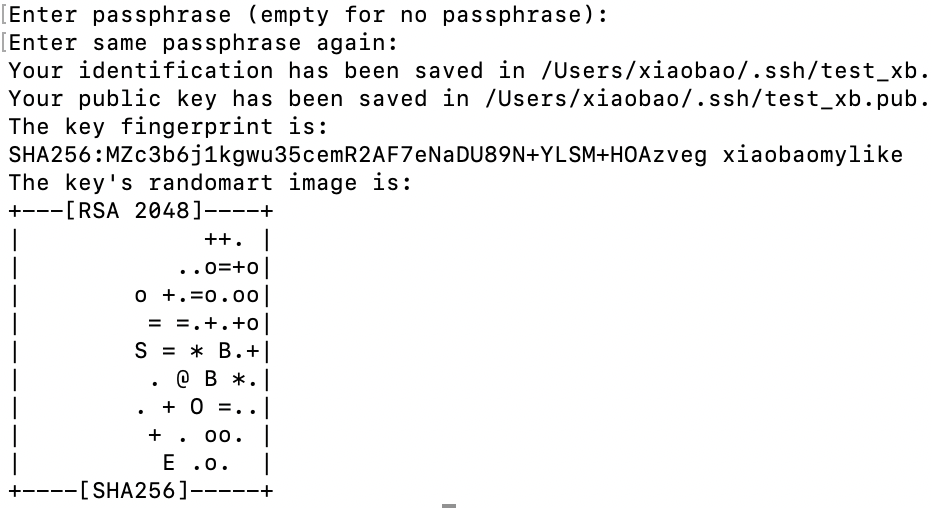
输入口令完毕后,就会生成对应的 SSH 密钥文件,一个是公开密钥 .pub 文件,谷歌云使用,另一个是私密密钥,自己使用。
另外还要设置一下生成的密钥文件的权限,输入以下代码,设置目录和文件权限。
chmod 700 ~/.ssh
chmod 400 ~/.ssh/test_xb2.上传 SSH 密钥到谷歌云
在命令行中启动 vi 编辑器,查看公开密钥文件 test_xb.pub 文件内容。
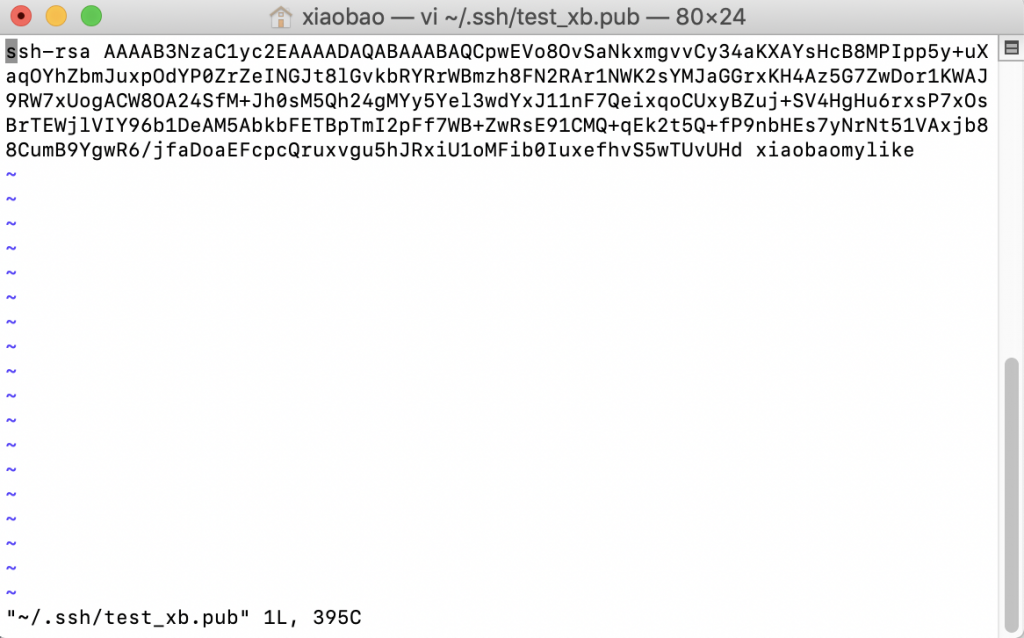
复制公开密钥文件中的内容,启动谷歌云控制台,转到 Compute Engine 栏目,之后转到元数据栏目,选择 SSH 密钥。
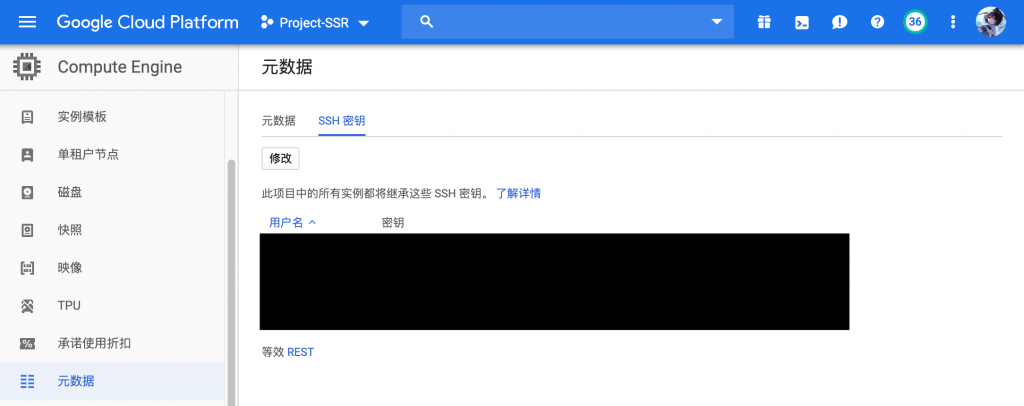
点击修改,选择添加一项,直接将复制的内容加到空白部分,点击保存。
稍等一会,等待元数据应用到所有实例中。
※注意:Xiaobao 在这里遇到了一个大坑,没仔细阅读谷歌云开发文档,错误地把元数据里面的一个 Key:enable_oslogin 设置成了 TRUE,结果 SSH 客户端始终连接不上,花了半个小时才找到这个问题。(。-_-。)
3.连接 SSH
输入以下代码,连接到远程服务器。
ssh -i ~/.ssh/test_xb xiaobaomylike@你的服务器外部IP地址这时会让你先输入 SSH 密钥文件密码,如果没有密码直接回车跳过,然后才是输入系统用户口令。
4.注意事项
记得要做好 SSH 密钥文件安全工作。

1 条评论
石樱灯笼 · 2019年10月8日 上午11:23
SSH没有用到AEAD,是会被识别的,不可靠。